الدليل النهائي لترحيل WordPress: كيفية ترحيل موقع الويب الخاص بك بسهولة
نشرت: 2023-04-27مرحباً! إذا وصلت إلى هذا المنشور ، فمن المحتمل أنك تفكر في ترحيل موقع WordPress الخاص بك من مضيف إلى آخر أو من مجال إلى آخر.
قد يكون نقل موقع ويب WordPress إلى مضيف ويب جديد مرهقًا ، خاصة إذا لم تكن خبيرًا في التكنولوجيا. لكن لا تخف!
في هذا الدليل الشامل ، سنأخذك عبر جميع الخطوات لترحيل موقع WordPress الخاص بك بسهولة. من إنشاء نسخة احتياطية من موقع الويب الخاص بك إلى نقل الملفات وقاعدة البيانات الخاصة بك ، فقد قمنا بتغطيتك.
لذا تناول فنجانًا من القهوة ، واجلس ، ودعنا نبدأ!
ما هو WordPress Migration؟
قبل أن نتعمق أكثر ، دعنا أولاً نناقش ما هو بالضبط ترحيل WordPress.
ترحيل WordPress هو عملية نقل موقع WordPress الخاص بك من خدمة استضافة أو اسم مجال إلى آخر. يتضمن الترحيل عادةً نقل ملفات موقع الويب وقاعدة البيانات والإعدادات من المضيف القديم إلى المضيف الجديد.
هل تبدو تقنية للغاية؟ اسمحوا لي أن أشرح بعبارات سهلة.
تخيل أن موقع WordPress الخاص بك يشبه منزل الشجرة الذي قمت ببنائه في الفناء الخلفي الخاص بك. الآن تريد نقل بيت الشجرة الخاص بك إلى جزء مختلف من الفناء الخلفي الخاص بك.
هذا يشبه ترحيل WordPress - إنه نقل موقع الويب الخاص بك من مكان إلى آخر.
لكن نقل موقع ويب قد يكون أمرًا صعبًا ، على عكس نقل منزل الشجرة. يجب أن تتأكد من نقل كل شيء في بيت الشجرة الخاص بك (أو موقع الويب) إلى المكان الجديد بشكل مناسب ، من جميع الصور إلى النصوص وحتى تصميم منزل الشجرة.
المقال يستمر أدناه
عندما تنقل موقعًا إلكترونيًا ، فأنت بحاجة إلى التأكد من عدم ترك أي شيء وراءك وأن كل شيء يبدو ويعمل كما كان من قبل.
لذلك ببساطة ، فإن ترحيل WordPress هو نقل موقع الويب الخاص بك من مكان إلى آخر ، مثل نقل منزل الشجرة ، ولكن مع الكثير من العناصر التقنية لضمان بقاء كل شيء على ما يرام.
في هذه المرحلة ، من المهم أيضًا فهم أن ترحيل موقع الويب لا يحدث بالضرورة من مضيف إلى آخر. يمكن أن تتضمن عملية الترحيل ما يلي:
- دفع موقع WordPress من خادم محلي إلى مضيف مباشر.
- نقل موقع WordPress إلى مجال جديد.
- نقل موقع WordPress من نطاق فرعي إلى نطاق المستوى الأعلى.
- الترحيل من الاستضافة المدارة إلى الاستضافة المشتركة أو الاستضافة الذاتية.
الأسباب الشائعة لترحيل WordPress
الآن ربما تتساءل عما إذا كانت عملية ترحيل WordPress محفوفة بالمخاطر وتستغرق وقتًا طويلاً ، فلماذا تحتاج إلى ترحيل مواقع الويب الخاصة بك؟
بعض الأسباب الأكثر شيوعًا هي:
- مخاوف الخصوصية والأمان: WordPress هو نظام CMS مشهور بحصة سوقية تبلغ 63.5٪. لسوء الحظ ، فإن هذه الشعبية تجعل مواقع WordPress هدفًا متكررًا للقراصنة والانتهاكات الأمنية.
لحماية موقع الويب الخاص بك من المتسللين ومرسلي البريد العشوائي ، قد تحتاج إلى ترحيل مواقع WordPress الخاصة بك إلى موفري استضافة أكثر أمانًا يوفرون ميزات أمان أفضل.
- مشكلة الأداء: إذا كنت تواجه سرعات تحميل بطيئة ، أو تعطل متكرر ، أو مشكلات أخرى في الأداء ، فقد تحتاج إلى ترحيل موقع الويب الخاص بك إلى مضيف يوفر أداءً أفضل وأوقات تحميل أسرع.
- استضافة ميسورة التكلفة: يمكن أن تكون استضافة موقع WordPress مكلفة اعتمادًا على حركة المرور واستخدام الموارد.
يمكنك خفض تكلفة الاستضافة عن طريق التبديل إلى مزود استضافة أرخص يقدم نفس الخدمات بسعر مناسب.
- التغيير في احتياجات العمل: قد تتغير احتياجات موقع الويب الخاص بك مع نمو أعمالك وتطورها.
وقد تحتاج إلى ترحيل موقع WordPress الخاص بك إلى مضيف جديد يوفر ميزات أفضل وفقًا لاحتياجات ومتطلبات عملك ، مثل وظائف التجارة الإلكترونية أو قابلية التوسع الأفضل.
- تغيير اسم المجال: يعد تغيير المجال سببًا حيويًا آخر لترحيل الموقع.
يشبه اسم المجال العنوان الفعلي / الدائم لموقع الويب الخاص بك ، وإذا كنت تخطط لتغيير أو تحديث اسم المجال لموقع الويب الحالي الخاص بك ، فأنت بحاجة إلى ترحيل موقع WordPress الخاص بك إلى اسم مجال جديد.
تخطيط ما قبل الهجرة
من المهم تنفيذ الترحيل والتخطيط له بعناية لتجنب أي توقف أو فقدان للبيانات ولضمان بقاء موقع الويب الخاص بك متاحًا لجمهورك أثناء الترحيل وبعده.
المقال يستمر أدناه
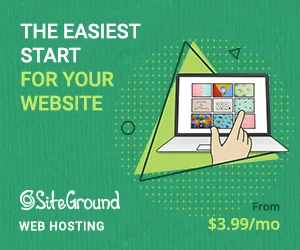
بالإضافة إلى ذلك ، يمكن أن يكون للترحيل تأثير على مُحسّنات محرّكات البحث لموقع الويب الخاص بك ، لذلك من الضروري النظر في أي آثار محتملة لتصنيفات محرك البحث الخاص بك واتخاذ خطوات للتخفيف من أي آثار سلبية.
بشكل عام ، يعد ترحيل موقع WordPress مهمة شاقة. ومع ذلك ، يمكن القيام بذلك بسهولة من خلال التخطيط والتنفيذ المناسبين.
لقد قمنا برعاية قائمة تحقق ما قبل الترحيل. نوصيك بقراءته قبل أن تبدأ عملية الترحيل لضمان الانتقال السلس لمحتوى موقع الويب الخاص بك.
✅ خذ نسخة احتياطية من موقع الويب الخاص بك
الخطوة الأولى والأكثر أهمية هي إنشاء نسخة احتياطية كاملة من موقع الويب الخاص بك ، بما في ذلك الملفات وقاعدة البيانات. إذا حدث خطأ ما أثناء الترحيل ، فستكون هذه النسخة الاحتياطية خيارًا احتياطيًا.
✅ تحقق من بيئة الاستضافة الجديدة
قبل ترحيل موقع الويب الخاص بك ، تأكد من إعداد بيئة الاستضافة الجديدة بشكل صحيح وتفي بجميع متطلبات تشغيل WordPress.
تحقق من أن إصدار PHP متوافق ، وأن إعدادات قاعدة البيانات صحيحة ، وأن خطة الاستضافة توفر موارد كافية.
✅ تعطيل التخزين المؤقت أو جدار الحماية أو إعادة توجيه المكونات الإضافية
يمكن أن يؤثر التخزين المؤقت أو الجدار الناري أو المكونات الإضافية لإعادة التوجيه على عملية الترحيل ، لذلك من أجل الترحيل السلس ، من الأفضل إلغاء تنشيط هذه المكونات الإضافية. يمكنك إعادة تنشيطها بمجرد اكتمال عملية الترحيل.
✅ قم بتحديث WordPress والإضافات والسمات
تأكد من تشغيل أحدث إصدار من WordPress ، جنبًا إلى جنب مع جميع المكونات الإضافية والسمات الموجودة على الموقع القديم. يضمن تحديث هذه العناصر سير عملية الترحيل بسلاسة أكبر.
✅ تمكين وضع الصيانة
لضمان عدم قيام أي مستخدم على موقعك بإجراء أي تغييرات أثناء عملية الترحيل ، يمكنك تمكين وضع الصيانة على موقعك. هناك العديد من الإضافات المخصصة لوضع الصيانة في WordPress والتي يمكنك استخدامها على موقع الويب الخاص بك.
✅ اختر الوقت المناسب
يمكن أن يؤثر ترحيل موقع الويب في بعض الأحيان على أداء موقعك. يجب عليك جدولة الترحيل الخاص بك خلال أقل حركة مرور على موقع الويب الخاص بك حتى لا يعيق تجربة المستخدمين لديك. يمكنك تحليل حركة المرور على موقع الويب الخاص بك باستخدام Google Analytics.
المقال يستمر أدناه
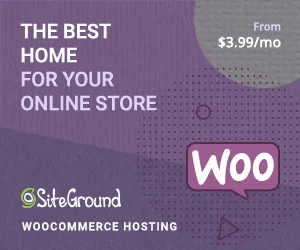
✅ قم بتحديث سجلات DNS الخاصة بك
بمجرد اكتمال الترحيل ، ستحتاج إلى تحديث سجلات DNS الخاصة بك للإشارة إلى الخادم الجديد. قد يستغرق هذا ما يصل إلى 48 ساعة للنشر ، لذلك من الأفضل القيام بذلك مقدمًا.
كيفية ترحيل موقع WordPress الخاص بك: 3 طرق
هناك ثلاث طرق رئيسية لترحيل موقع WordPress الخاص بك:
- دع مضيفك يقوم بترحيل موقع WordPress نيابة عنك
- ترحيل موقع WordPress الخاص بك باستخدام البرنامج المساعد (تلقائيًا)
- قم بترحيل موقع WordPress الخاص بك يدويًا
الطريقة الأولى: دع مضيفك يقوم بترحيل موقع WordPress نيابة عنك
تقدم العديد من شركات استضافة الويب ، مثل SiteGround و Kinsta ، خدمات استضافة مُدارة ، بما في ذلك ترحيل مواقع الويب.
إما أن يقوموا تلقائيًا بترحيل مجاني لك أو يقدمون مكونًا إضافيًا يمكنك استخدامه لإكمال عملية الترحيل.
كل ما عليك القيام به هو اختيار مزود استضافة WordPress مُدار وموثوق به واتباع تعليماتهم لترحيل موقع الويب الخاص بك.
هذه طريقة خالية من المتاعب يمكنك استخدامها لترحيل موقع WordPress الخاص بك.
الطريقة الثانية: ترحيل موقع WordPress الخاص بك باستخدام مكون إضافي (تلقائيًا)
يمكنك أتمتة عملية الترحيل باستخدام البرنامج المساعد المخصص للترحيل من WordPress. ما عليك القيام به هو:
- اختر مكونًا إضافيًا للترحيل موثوقًا به ، مثل All-in-One WP Migration أو Migrate Guru أو Duplicator
- قم بتثبيت وتنشيط المكون الإضافي الترحيل على موقع الويب الحالي الخاص بك
- اتبع تعليمات المكون الإضافي لترحيل موقع الويب الخاص بك إلى مضيف الويب الجديد
دعونا نرى كيف يمكنك ترحيل موقع WordPress الخاص بك باستخدام All-in-One WP Migration.
الخطوة 1: قم بتثبيت وتنشيط المكون الإضافي All-in-One WP Migration Plugin
قم بتسجيل الدخول إلى موقع WordPress الخاص بك ، وانتقل إلى صفحة الملحقات ، وابحث عن "All-In-One WP Migration".
بمجرد ظهور المكون الإضافي ، انقر فوق زر التثبيت الآن ثم تنشيط.
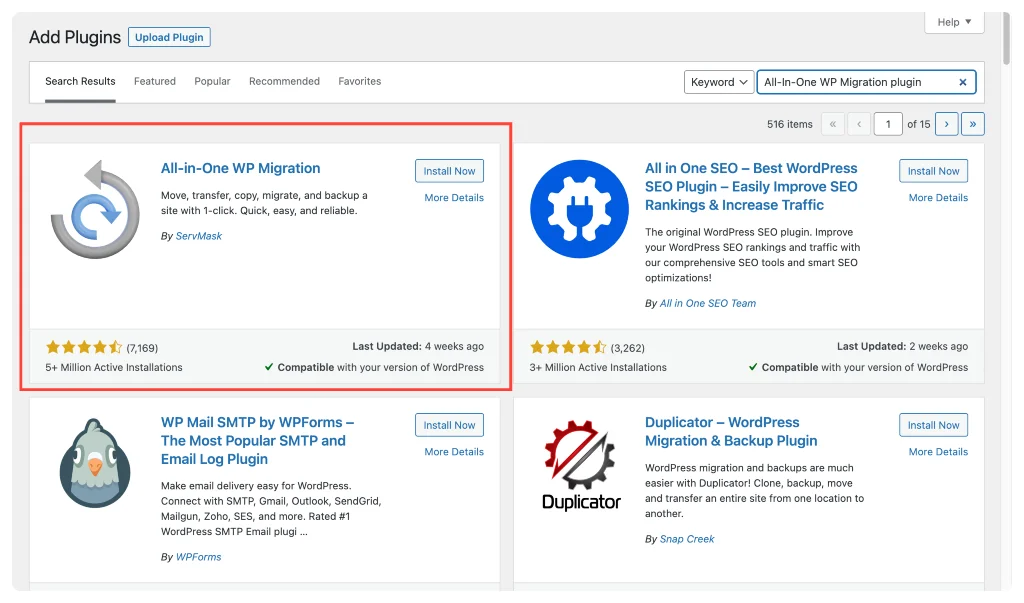
الخطوة 2: تصدير موقعك
بمجرد اكتمال تثبيت المكون الإضافي ، ستحتاج إلى تصدير موقع WordPress الخاص بك باستخدام All-In-One WP Migration.

للقيام بذلك ، انتقل إلى لوحة معلومات WordPress الخاصة بك وانقر فوق All-In-One WP Migration >> تصدير.
هذا سينقلك إلى صفحة إعدادات التصدير الخاصة بـ All-In-One WP Migration.
انقر فوق خيارات متقدمة. يمكنك اختيار محتوى الوسائط والمكونات الإضافية وقاعدة البيانات التي لا تريد تصديرها.
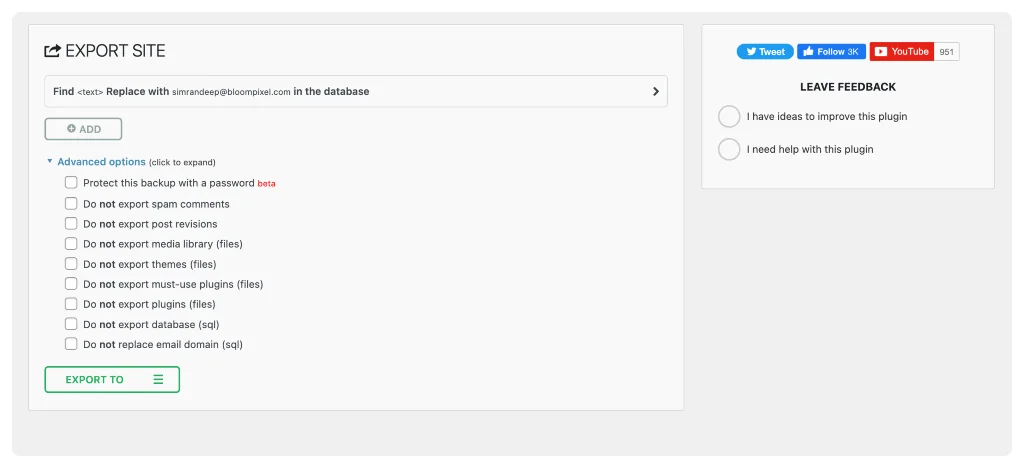
قم بالتمرير في الصفحة ، وسترى مربعًا أخضر يتضمن خيارات للتصدير. نظرًا لأننا نستخدم الإصدار Lite من All-In-One WP Migration ، يمكننا فقط تصدير محتوى موقع الويب الخاص بنا إلى الملفات.
انقر فوق الزر EXPORT TO لتشغيل العملية.
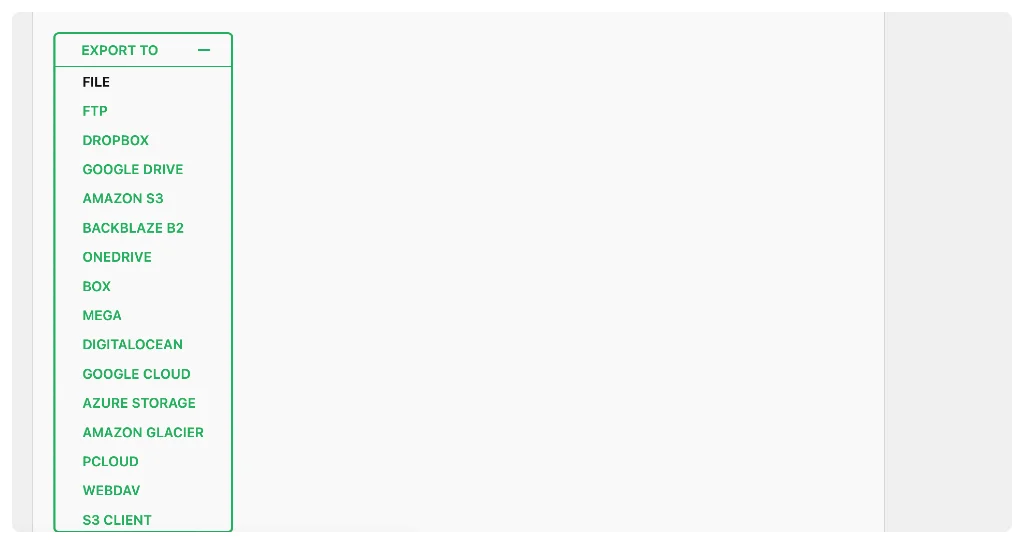
الخطوة 3: استيراد موقعك
بمجرد حصولك على الملف الذي تم تصديره ، حان الوقت لترحيل موقعك. تظل العملية كما هي سواء تم نقل موقعك من مضيف إلى آخر أو من موقع إنتاج محلي إلى خادم جديد.
عندما تقوم بإعداد موقع الويب الجديد الخاص بك ، فإنك تحتاج إلى تثبيت المكون الإضافي All-In-One WP Migration مرة أخرى.
ثم انتقل إلى ترحيل WP All-In-One >> استيراد.
انقر فوق الزر "استيراد من" وحدد الملف الذي تم تنزيله. بمجرد إضافة الملف ، تبدأ عملية الترحيل.
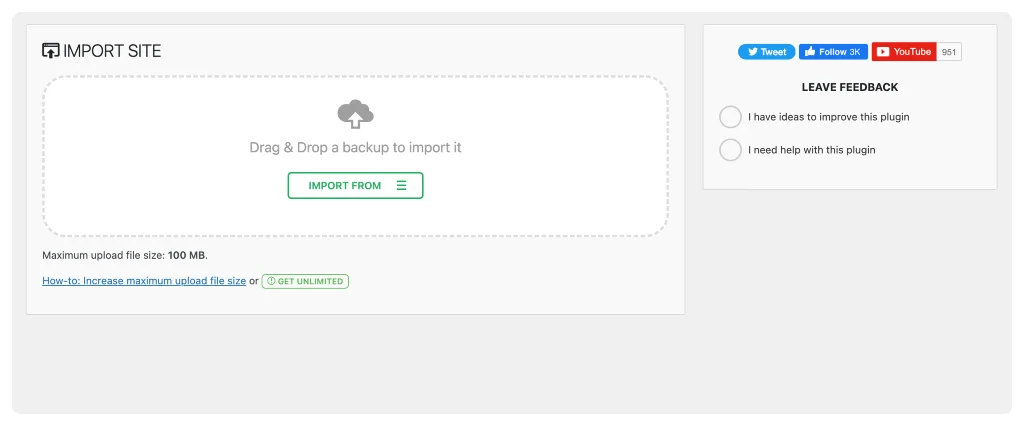
وبهذه الطريقة ، يمكنك ببساطة ترحيل موقع WordPress الخاص بك باستخدام مكون إضافي.
الطريقة الثالثة: ترحيل موقع WordPress الخاص بك يدويًا
يتضمن الترحيل اليدوي تصدير قاعدة البيانات ونسخ الملفات وتحديث سجلات DNS. تستهلك هذه الطريقة وقتًا أطول ولكنها تمنحك مزيدًا من التحكم في عملية الترحيل.
دعنا نتعلم كيف يمكنك ترحيل موقع WordPress الخاص بك يدويًا.
الخطوة 1: إنشاء نسخة احتياطية من ملفات موقع WordPress الموجودة لديك
قبل ترحيل موقعك يدويًا ، تحتاج إلى إنشاء نسخة احتياطية من ملفات موقع WordPress الموجودة لديك.
للوصول إلى ملفات موقع الويب الخاص بك ، تحتاج إلى عميل SFTP / FTP. يمكنك استخدام برامج مثل FileZilla أو Cyberduck للاتصال بخادم موقعك.
لهذا ، ستحتاج إلى بيانات اعتماد FTP ، والتي يمكنك الحصول عليها من مضيف الويب الخاص بك.
بمجرد الاتصال بالخادم الخاص بك عبر FTP ، حدد موقع الدليل الجذر لموقعك. هذا هو المكان الذي ستجد فيه جميع ملفات ومجلدات موقع الويب الخاص بك.
عادة ما تكون public_html؛ انقر بزر الماوس الأيمن على المجلد الجذر واختر تنزيل.
تحقق من البرنامج التعليمي المفصل الخاص بنا على دليل الوصول إلى ووردبريس FTP
الخطوة 2: تصدير قاعدة البيانات الخاصة بك
بمجرد نسخ جميع ملفات موقع الويب الخاص بك ، ستحتاج إلى قاعدة بيانات WordPress الخاصة بك.
للوصول إلى قاعدة البيانات الخاصة بك ، سيُطلب منك تسجيل الدخول إلى حساب استضافة الويب الخاص بك أو cPanel وتحديد موقع قسم يسمى قواعد البيانات.
في مجلد قواعد البيانات ، انقر فوق خيار phpMyAdmin ، واختر خيار التصدير .
سيؤدي هذا إلى تنزيل نسخة بتنسيق SQL من قاعدة بيانات الموقع.
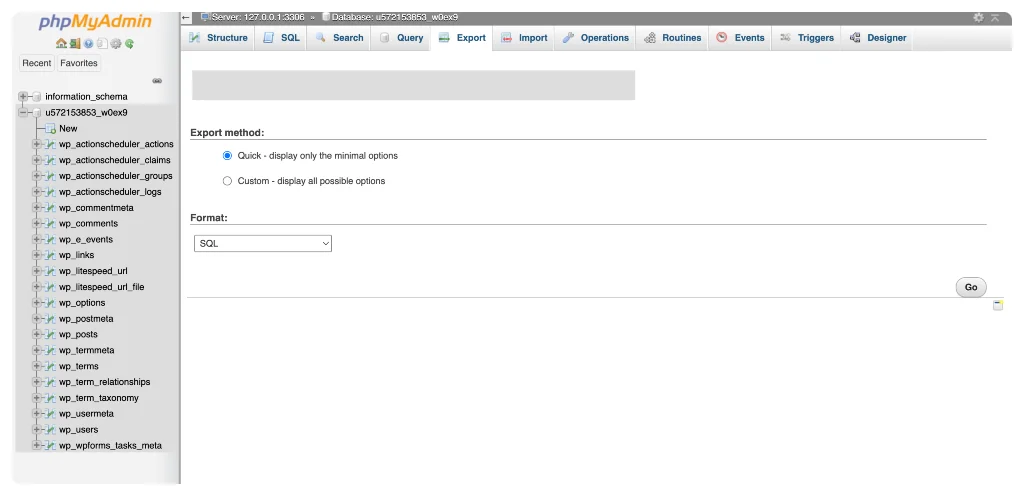
الخطوة 3: إنشاء قاعدة بيانات جديدة
بعد ذلك ، تحتاج إلى إنشاء قاعدة بيانات جديدة على مضيف الويب الذي تقوم بالترحيل إليه.
لإنشاء قاعدة بيانات فارغة جديدة ، انتقل إلى قواعد بيانات MySQL في cPanel ، وأدخل اسمًا مناسبًا لقاعدة البيانات الجديدة ، وانقر فوق إنشاء قاعدة بيانات.
الخطوة 4: قم بتحميل ملفات WordPress الخاصة بك إلى حساب الاستضافة الجديد الخاص بك
بعد الحصول على الملفات وقواعد البيانات الخاصة بك ، تحتاج إلى تحميل ملفات WordPress الخاصة بك إلى حساب الاستضافة الجديد الخاص بك. يمكنك القيام بذلك باستخدام عميل FTP مثل FileZilla.
قم بتوصيل موقعك بعميل FTP ، وانتقل إلى المجلد الجذر ، وحدد خيار التحميل .
الآن حدد الملفات التي قمت بتنزيلها.
الخطوة 5: قم بتحديث ملف تكوين WordPress الخاص بك
بمجرد الانتهاء من استيراد / تصدير الملفات ، ستحتاج إلى تحديث ملف تكوين WordPress الخاص بك للاتصال بقاعدة البيانات الجديدة على حساب الاستضافة الجديد الخاص بك.
يمكنك تحرير ملف wp-config.php في دليل تثبيت WordPress الخاص بك.
قم بتحديث اسم قاعدة البيانات واسم المستخدم وكلمة المرور واسم المضيف لمطابقة قاعدة البيانات الجديدة في حساب الاستضافة الجديد الخاص بك.
الخطوة 6: تكوين خوادم اسم المجال الخاص بك
إذا كنت تقوم بنقل اسم المجال الخاص بك إلى حساب استضافة جديد ، فأنت بحاجة إلى تحديث خوادم اسم المجال الخاص بك للإشارة إلى حساب الاستضافة الجديد الخاص بك.
يمكن القيام بذلك عن طريق تسجيل الدخول إلى لوحة تحكم مسجل المجال الخاص بك وتحديث سجلات DNS.
الخطوة 7: اختبر موقع WordPress الخاص بك
بعد الانتهاء من جميع الخطوات ، اختبر موقع WordPress الخاص بك للتأكد من أن كل شيء يعمل بشكل صحيح.
مقارنة بين طرق الترحيل اليدوية والآلية من WordPress
كما نوقش أعلاه ، يمكنك ترحيل موقع WordPress الخاص بك إلى مضيف جديد يدويًا أو من خلال طرق آلية.
كل طريقة لها إيجابيات وسلبيات ؛ أفضل طريقة تعتمد على احتياجاتك ومهاراتك الفنية وتفضيلاتك.
إذا كنت لا تزال بحاجة إلى توضيح ، فما هي طريقة الترحيل التي تناسب موقعك على الويب بشكل أفضل؟ فيما يلي مقارنة بين طرق الترحيل اليدوية والآلية من WordPress:
مزايا وعيوب الترحيل اليدوي
| إيجابيات الترحيل اليدوي | سلبيات الترحيل اليدوي |
| يمنحك مزيدًا من التحكم في عملية الترحيل | يتطلب مهارات تقنية ومعرفة بـ WordPress |
| لا تتطلب أي مكونات إضافية للترحيل أو أدوات خارجية | تستغرق وقتًا طويلاً ، خاصةً للمواقع الأكبر حجمًا |
| فعالة من حيث التكلفة من طرق الترحيل الآلي | عرضة للأخطاء البشرية ، والتي يمكن أن تؤدي إلى فقدان البيانات أو تعطل موقع الويب |
| خيار جيد للمواقع الصغيرة | لا تقدم ميزات مثل التحديث التلقائي لعناوين URL أو النسخ الاحتياطية |
مزايا وعيوب الترحيل الآلي
| إيجابيات الترحيل الآلي | سلبيات الترحيل الآلي |
| أسرع وأكثر كفاءة | أكثر تكلفة من طرق الترحيل اليدوية ، خاصةً للمواقع الأكبر حجمًا أو تلك ذات الهياكل المعقدة |
| يتطلب القليل من المعرفة التقنية ويمكن القيام به ببضع نقرات | أقل مرونة من طرق الترحيل اليدوية ، خاصةً عندما يتعلق الأمر بالتخصيصات أو الاحتياجات المحددة |
| يقدم ميزات مثل التحديث التلقائي لعناوين URL والنسخ الاحتياطية والاختبار | عرضة للأخطاء أو التعارض مع المكونات الإضافية أو السمات |
| خيار جيد لمواقع الويب الكبيرة أو تلك ذات الهياكل المعقدة | يتطلب الوثوق بأدوات أو خدمات الطرف الثالث |
يعتمد الاختيار بين طرق الترحيل اليدوية والآلية من WordPress على احتياجاتك وتفضيلاتك.
قد يكون الترحيل اليدوي هو السبيل للذهاب إذا كنت سليمًا تقنيًا وتريد مزيدًا من التحكم في العملية ، في حين أن الترحيل الآلي قد يكون أفضل إذا كنت تريد عملية ترحيل أسرع وأكثر كفاءة وكنت على استعداد لدفع ثمنها.
قائمة مراجعة ما بعد الترحيل
بعد ترحيل موقع WordPress الخاص بك ، يعد اتباع قائمة مراجعة ما بعد الترحيل أمرًا ضروريًا لضمان عمل كل شيء بشكل صحيح.
✅ اختبر موقع الويب الذي تم ترحيله: اختبر الموقع الجديد للتأكد من أن كل شيء يعمل بشكل صحيح.
✅ تحديث سجلات DNS: قم بتحديث سجلات DNS الخاصة بك للإشارة إلى مضيف الويب الجديد.
✅ إعادة توجيه عناوين URL القديمة: إعادة توجيه عناوين URL القديمة إلى موقع الويب الجديد لتجنب الروابط المعطلة.
✅ قم بتحديث جميع المكونات الإضافية والسمات: قم بتحديث جميع المكونات الإضافية والسمات إلى أحدث الإصدارات.
✅ تكوين الأمان والنسخ الاحتياطية: إعداد الأمان والنسخ الاحتياطية لموقع الويب الجديد.
استكشاف مشكلات ترحيل WordPress الشائعة وإصلاحها
في بعض الأحيان ، قد تسير الأمور بشكل مختلف عما هو مخطط له أثناء عملية الترحيل. فيما يلي بعض المشكلات الشائعة التي قد تواجهها وكيفية استكشافها وإصلاحها:
- المشكلة: لا يتم تحميل الموقع بعد الترحيل.
الحل: تحقق من سجلات DNS وأذونات الملفات.
- المشكلة: روابط معطلة أو صور مفقودة.
الحل: قم بتحديث عناوين URL الخاصة بك وتحقق من مسارات الملفات.
- المشكلة: أخطاء اتصال قاعدة البيانات.
الحل : تحقق من بيانات اعتماد قاعدة البيانات وإعدادات الخادم.
- المشكلة: أذونات الملف غير صحيحة.
الحل: حدد أذونات الملفات الصحيحة لملفاتك ومجلداتك.
الختام: كيفية ترحيل موقع WordPress الخاص بك بسهولة
وهناك لديك؛ يمكن أن يضمن اتباع دليلنا النهائي ترحيل WordPress بنجاح وسلس.
ومع ذلك ، من المهم ملاحظة أن كل عملية ترحيل فريدة وقد تتطلب خطوات أو اعتبارات إضافية. من الجيد دائمًا التشاور مع خبير أو اتباع دليل ترحيل شامل للسيناريو المحدد الخاص بك.
يسعدنا مساعدتك إذا كان لديك أي أسئلة أو كنت بحاجة إلى مزيد من المعلومات.
